Tout comme les appareils Android, l’iPhone permet également aux utilisateurs de créer un hotspot personnel et de connecter d’autres appareils au hotspot pour accéder à Internet. Cette fonctionnalité est pratique lorsque vous souhaitez partager Internet de votre iPhone avec votre ordinateur portable lors de vos déplacements.
Connecter un ordinateur portable Windows 10 à un hotspot iPhone est un travail simple. Cependant, à certains moments, Windows 10 peut ne pas détecter le point d’accès de l’iPhone. Parfois, Windows 10 peut refuser de se connecter au hotspot en donnant “Impossible de se connecter à ce réseau“Erreur.
Dans ce guide, nous vous dirons quoi faire lorsque Windows 10 ne parvient pas à détecter le hotspot iPhone ou lorsqu’il affiche l’erreur «Impossible de se connecter à ce réseau».
Nous vous suggérons d’essayer les solutions suivantes dans cet ordre.
Conseil: sur certains ordinateurs portables, Windows 10 peut prendre quelques minutes pour détecter le point d’accès de l’iPhone. Gardez le menu volant Wi-Fi ouvert pendant un certain temps pour voir le point d’accès de l’iPhone dans la liste.
1. Assurez-vous que le point d’accès personnel est activé sur votre iPhone. S’il est activé, éteignez-le puis rallumez-le. Parfois, vous devez éteindre et rallumer plusieurs fois.
2. Assurez-vous de garder votre iPhone déverrouillé lorsque vous essayez de vous connecter à son point d’accès à partir d’autres appareils.
3. Redémarrez votre iPhone et votre ordinateur, puis essayez de vous connecter à nouveau.
4. Sur votre ordinateur, vérifiez si le Wi-Fi est activé.
5. Sur votre iPhone, assurez-vous que l’option Autoriser les autres à rejoindre est activée.
6. Mettez à jour iOS et Windows 10 vers la dernière version.
Sur PC et iPhone, désactivez le Wi-Fi. Attendez une minute avant de le rallumer. Essayez de vous connecter maintenant. Cette astuce fonctionne lorsque Windows ne détecte pas le hotspot iPhone.
Cela peut sembler une idée idiote ou bon marché, mais étonnamment, cela fonctionne. Changer le mot de passe du hotspot et ainsi se connecter au hotspot fonctionne sans problème. Faites ça:
Étape 1: Sur votre iPhone, accédez à réglages
> Hotspot personnel.Étape 2: Appuyez sur le fichier Mot de passe WiFi option. Modifiez le mot de passe avant d’appuyer sur l’option Terminé. Notez que le mot de passe doit comporter au moins 8 caractères.
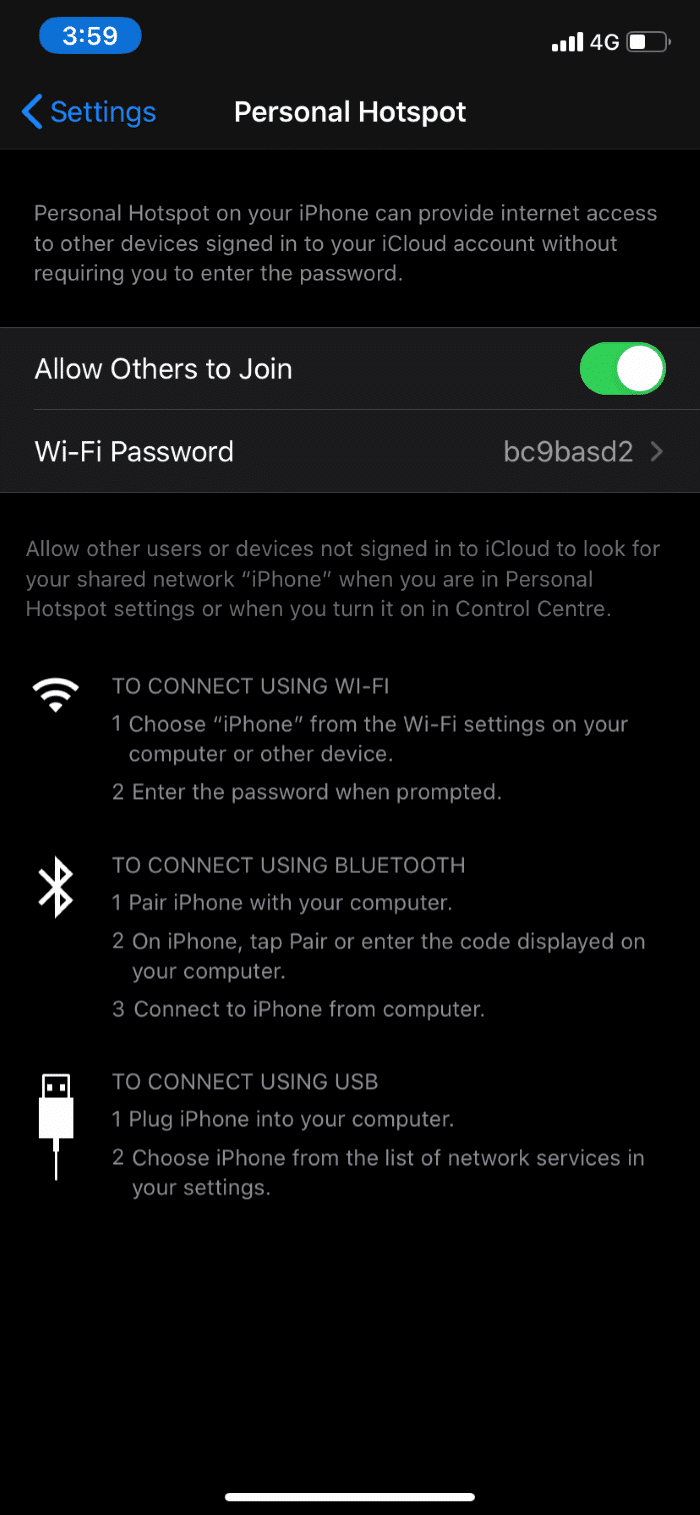
La modification du nom du hotspot peut parfois résoudre le problème. Voici comment procéder.
Étape 1: Aller à réglages > Général > De > Prénom.
Étape 2: Entrez un nouveau nom. Clique le Fini option pour l’enregistrer avec le nouveau nom de l’iPhone.
Windows 10 dispose d’un outil de dépannage intégré, que vous pouvez exécuter lorsque Windows 10 ne reconnaît pas les réseaux Wi-Fi ou affiche une erreur de connexion au Wi-Fi. Vous pouvez y accéder en accédant à réglages > Mise à jour et sécurité > Dépanner page.
Exécutez l’utilitaire de résolution des problèmes et suivez les instructions à l’écran.
L’iPhone prend en charge la restauration des paramètres réseau uniquement sans affecter les données et autres paramètres. Le travail est également assez simple.
Étape 1: Sur votre iPhone, accédez à réglages > Général > Réinitialiser page, puis appuyez sur Réinitialiser les réglages réseau option.
Étape 2: Lorsque vous y êtes invité, entrez votre code d’accès. Enfin, appuyez sur le fichier Réinitialiser les réglages réseau option pour redémarrer votre iPhone et réinitialiser les paramètres réseau.
Vérifiez si cela résout le problème.
Windows 10 offre un moyen d’effectuer une réinitialisation du réseau. Lorsque vous réinitialisez votre réseau, Windows 10 supprime puis réinstalle toutes les cartes réseau et définit les autres composants réseau sur leurs paramètres par défaut. Notez que la réinitialisation du réseau peut supprimer certains logiciels réseau tels que le logiciel VPN. Quoi qu’il en soit, voici comment réinitialiser le réseau.
Étape 1: Aller à réglages > Réseau et Internet > L’état page.
Étape 2: Faites défiler la page pour voir Modifiez vos paramètres réseau section. Cliquer sur Réinitialisation du réseau lien pour ouvrir la page de réinitialisation du réseau.
Étape 3: Ici, cliquez sur le fichier Réinitialiser maintenant bouton.
Votre solution antivirus empêche peut-être Windows 10 de se connecter au point d’accès de l’iPhone. Ainsi, vous pouvez désactiver temporairement l’antivirus et vérifier si cela aide.
La plupart des solutions antivirus offrent un moyen de désactiver la protection directement à partir de l’icône de la barre d’état système. Cliquez avec le bouton droit sur l’icône de l’antivirus dans la barre d’état système et vérifiez qu’il existe une option pour désactiver la protection.
Une fois votre travail terminé, n’oubliez pas d’activer la protection!
Utilisez cette solution lorsque votre ordinateur portable détecte le point d’accès de l’iPhone, mais ne peut pas s’y connecter. Voici comment procéder.
Étape 1: Cliquez sur l’icône Wi-Fi dans la barre des tâches pour voir le point d’accès de votre iPhone.
Étape 2: Clic-droit sur l’entrée du hotspot iPhone, puis cliquez sur Oublier option pour supprimer toutes les informations enregistrées sur le hotspot iPhone de l’ordinateur.
Étape 3: Ensuite, cliquez à nouveau sur l’icône Wi-Fi pour voir le point d’accès iPhone. Cliquez dessus, cliquez sur Relier , entrez le mot de passe et essayez de vous connecter.
Ça devrait marcher. Sinon, passez à la solution suivante.
Si cela ne vous dérange pas d’utiliser un câble, connecter l’iPhone à votre ordinateur Windows 10 à l’aide d’un câble Lightning, puis au hotspot de l’iPhone est le meilleur moyen d’éviter ou de résoudre le problème.
Étape 1: Connectez le câble Lightning fourni avec votre téléphone Apple à votre ordinateur et à votre iPhone.
Étape 2: Lorsque vous voyez le message “Faire confiance à cet ordinateur?” invite, appuyez sur le fichier Confiance option. Si un code d’accès est défini, saisissez-le lorsque vous y êtes invité.
Étape 3: Désactivez (si déjà activé), puis activez Hotspot personnel sur votre iPhone. Windows 10 devrait se connecter automatiquement à Personal Hotspot. Sinon, sélectionnez le point d’accès personnel de votre iPhone dans la liste des réseaux disponibles.
Ne retirez pas le câble USB lorsque le PC est connecté au point d’accès iPhone.
Si les solutions ci-dessus ne fonctionnent pas pour vous, vous pouvez essayer de réinstaller le pilote Wi-Fi. Réinstallez le pilote Wi-Fi, en particulier si Windows 10 ne détecte aucun réseau Wi-Fi. Vous pouvez désinstaller le pilote Wi-Fi actuel à partir du Gestionnaire de périphériques.
Avant de désinstaller le pilote actuel, n’oubliez pas de télécharger une nouvelle copie de celui-ci sur le site Web du fabricant de votre PC, car sans pilote de périphérique approprié, vous ne pourrez pas connecter votre PC à Internet!
Consultez Comment réinstaller le pilote Wi-Fi dans l’aide de Windows 10 pour obtenir des instructions détaillées.
En dernier recours, vous pouvez essayer de réinitialiser Windows 10 aux paramètres par défaut.